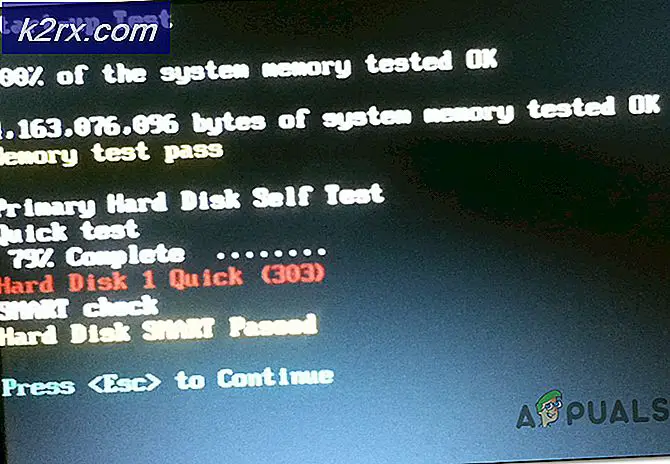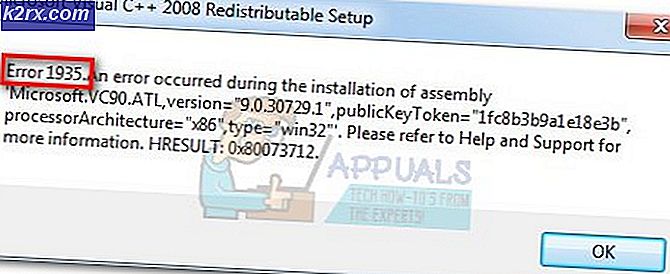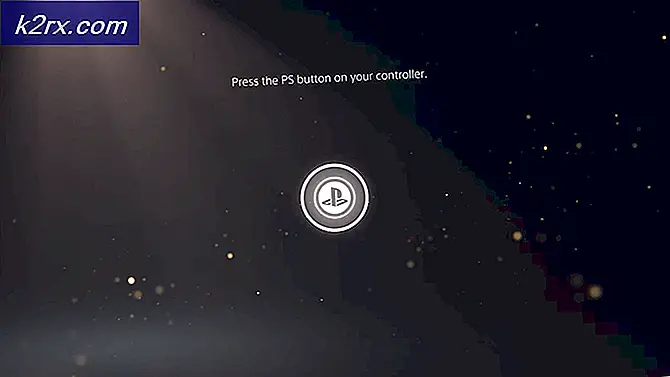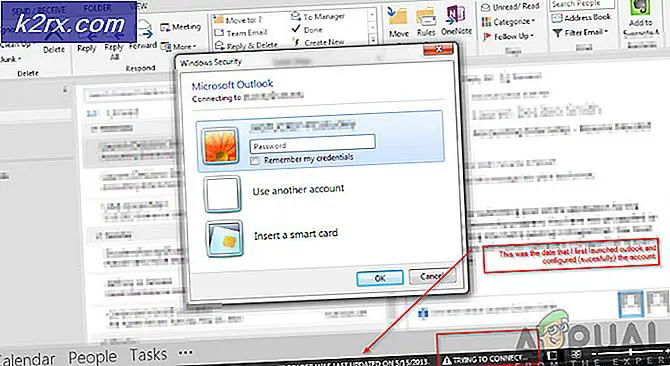Hur fixar jag Monster Hunter World Crashing på Windows?
Monster Hunter: World är ett av de hetaste spelen på dagens marknad och det är en riktig uppfriskning i äventyrsgenren kombinerat med multiplayer-action. Ständiga kraschproblem minskar dock spelets annars fantastiska spel eftersom många användare inte kan spela alls på grund av konstanta kraschar och frysningar som till och med gör datorn oanvändbar innan en omstart.
Spelare från hela världen har föreslagit flera metoder de använde för att bli av med problemet och vi har beslutat att samla dem i en artikel följt av steg-för-steg-instruktioner för varje metod. Kolla in dem nedan och lycka till med att lösa problemet!
Vad orsakar Monster Hunter: World att krascha på Windows?
Som vanligtvis är fallet med videospel kan det finnas många olika, okända orsaker som kan göra att spelet kraschar och blir ospelbart. Vissa orsaker är dock olika och de påverkar ett stort antal användare. Kolla in listan över de vanligaste orsakerna till Monter Hunter: World crashing:
Lösning 1: Installera om spelet
Att installera om spelet är det första på listan eftersom det bra är att allt är knutet till ditt konto och du inte behöver förlora dina framsteg. Om du har en stark internetanslutning och en ny dator bör spelet installeras om på nolltid och det kraschande problemet bör upphöra att visas.
- Klicka på Start-menyknappen och öppna Kontrollpanel genom att söka efter den eller genom att hitta den i Start-menyn. Alternativt kan du klicka på kugghjulsikonen för att öppna inställningar app om du använder Windows 10 på din dator.
- Växla till i fönstret Kontrollpanelen Visa som: Kategori längst upp till höger och klicka på Avinstallera ett program under avsnittet Program.
- Om du använder inställningarna i Windows 10 klickar du på Appar avsnittet från inställningsfönstret ska öppna listan över alla installerade program och appar på din dator.
- Lokalisera Monster Hunter: World i listan antingen i Inställningar eller Kontrollpanelen, klicka på den en gång och klicka på Avinstallera -knappen i avinstallera ett programfönster. Bekräfta eventuella dialogval för att avinstallera spelet och följ instruktionerna som kommer att visas på skärmen.
Du måste ladda ner den igen från Steam genom att hitta den i Bibliotek och välj Installera efter att högerklicka på den. Kontrollera om det kraschande problemet kvarstår.
Lösning 2: Uppdatera dina grafikkortdrivrutiner
Uppdatering av grafikkortdrivrutinen är i allmänhet det bästa du kan göra för att lösa ett sådant problem som uppstår med dina videospel. Dessa drivrutiner är kommunikationsgrinden mellan datorn och grafikkortet och det är viktigt att den senaste versionen är installerad. Se till att du gör det genom att följa instruktionerna nedan!
- Klicka på Start-menyknappen, skriv in “Enhetshanteraren”Med Start-menyn öppen och välj den i listan över tillgängliga resultat genom att helt enkelt klicka på den första. Du kan också prova Windows-tangent + R-tangentkombination för att visa dialogrutan Kör. Skriv in "devmgmt.msc”I rutan Kör och klicka på OK för att köra den.
- Eftersom det är grafikkortdrivrutinen du vill uppdatera på din dator, klicka på pilen bredvid Grafikkort högerklicka på ditt grafikkort och välj Avinstallera enheten.
- Bekräfta eventuella dialoger eller uppmaningar som ber dig att bekräfta avinstallationen av den aktuella drivrutinen och vänta tills processen är klar.
- Sök efter din grafikkortdrivrutin på NVIDIA eller AMD: s Mata in information som krävs om kortet och ditt operativsystem och klicka på Sök.
- En lista över alla tillgängliga drivrutiner ska visas i kronologisk ordning. Se till att du väljer den senaste posten, klicka på dess namn och på Ladda ner knappen efteråt. Spara installationsfilen på din dator, öppna den och följ instruktionerna på skärmen för att installera den. Kontrollera om Monster Hunter: World fortfarande kraschar!
Lösning 3: Kör spelet som administratör
Att ge administratörsbehörigheter till spelets körbara verkar ha löst problemet från många användare. Det fungerade för kraschar som har dykt upp sedan dag ett och det fungerar fortfarande med de nyare versionerna av spelet. Se till att du följer stegen nedan för att köra Monster Hunter: World som administratör.
- Leta reda på spelets installationsmapp manuellt genom att högerklicka på spelets genväg på skrivbordet eller någon annanstans och välj Öppna filplats från menyn.
- Om du har installerat spelet via Steam, öppna dess genväg på skrivbordet eller genom att söka efter det i Start-menyn helt enkelt genom att skriva “Ånga”Efter att ha klickat på Start-menyknappen.
- När Steam-klienten öppnas, navigerar du till Bibliotek fliken i Steam-fönstret på menyn längst upp i fönstret och leta reda på Monster Hunter: World post i listan.
- Högerklicka på spelets ikon i biblioteket och välj Egenskaper alternativ från snabbmenyn som öppnas och se till att du navigerar till Lokala filer fliken i fönstret Egenskaper direkt och klicka på Bläddra i lokala filer.
- Leta reda på exe filen i mappen Monster Hunter World. Högerklicka på den och välj alternativet Egenskaper från snabbmenyn som kommer att visas.
- Navigera till Kompatibilitet fliken i fönstret Egenskaper och markera rutan bredvid Kör det här programmet som administratör alternativet innan du sparar ändringarna genom att klicka på OK eller Verkställ.
- Se till att du bekräftar alla uppmaningar som kan visas som ska uppmana dig att bekräfta valet med administratörsbehörighet och spelet ska starta med administratörsbehörighet från nästa start. Kontrollera om spelet fortfarande kraschar!
Lösning 4: Inaktivera helskärmsoptimeringar
Det här är en ganska enkel fix som faktiskt har fungerat för flera personer och det är definitivt något att prova om metoderna ovan helt har misslyckats. Helskärmsoptimeringar verkar vara orsaken till kraschproblemen och lyckligtvis kan de inaktiveras på ett ögonblick, helt enkelt genom att följa instruktionerna nedan!
- Följ stegen 1-4 från Lösning 3 för att navigera till spelets installationsmapp. Som standard borde det vara SteamApps \ common \ Monster Hunter World.
- Leta reda på MonsterHunterWorld.exe filen i mappen Monster Hunter World. Högerklicka på den och välj alternativet Egenskaper från snabbmenyn som kommer att visas.
- Navigera till fliken Kompatibilitet i fönstret Egenskaper, kontrollera under avsnittet Inställningar och markera rutan bredvid Inaktivera helskärmsoptimeringar.
- Se till att du tillämpar ändringarna genom att klicka på OK, så försök att köra spelet igen för att se om konstant krasch kommer att störa ditt spelande!